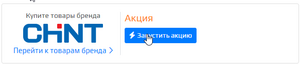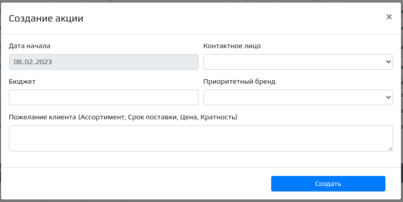Инструкции Smart-Shop:Акции: различия между версиями
Материал из SmartWIKI
Radmir g (обсуждение | вклад) мНет описания правки |
Radmir g (обсуждение | вклад) Нет описания правки |
||
| Строка 1: | Строка 1: | ||
===Как создать акцию=== | ===Как создать акцию=== | ||
Чтобы создать акцию, необходимо в личном кабинете перейти в блок акции и нажать кнопку "Создать акцию". | Чтобы создать акцию, необходимо в личном кабинете перейти в блок акции и нажать кнопку "Создать акцию". | ||
[[Файл:Create_opportunity.png|безрамки|1057x1057пкс]] | |||
| Строка 9: | Строка 8: | ||
[[Файл:Stock.png|безрамки]] | [[Файл:Stock.png|безрамки]] | ||
Далее откроется модальное окно. В нем нужно указать данные для создания акции. | Далее откроется модальное окно. В нем нужно указать данные для создания акции. | ||
[[Файл:Create_opportunity_modal.png|безрамки|403x403пкс]] | |||
Версия от 19:33, 10 февраля 2023
Как создать акцию
Чтобы создать акцию, необходимо в личном кабинете перейти в блок акции и нажать кнопку "Создать акцию".
Также можно создать акцию на странице "акции", нажав кнопку "Запустить акцию" у нужного бренда.
Далее откроется модальное окно. В нем нужно указать данные для создания акции.
После того как указали данные, нужно нажать на кнопку "Создать".
Теперь акция создана и отображается в блоке "Акции" в личном кабинете.
Доступы
- Создавать акции могут клиенты закрепленные за ДФ